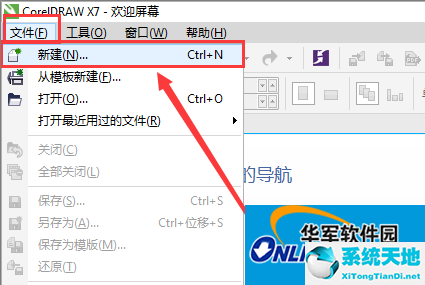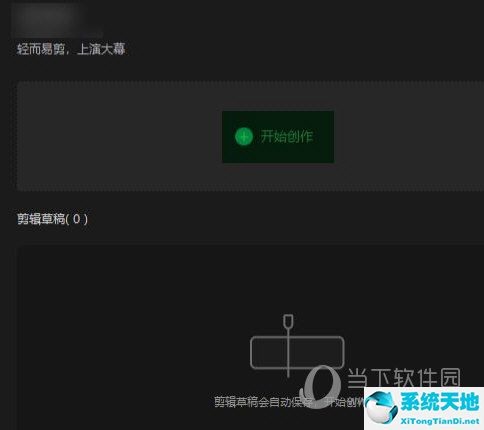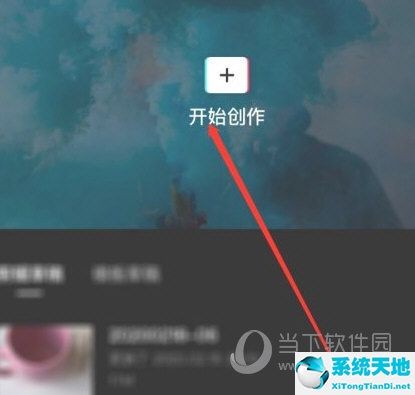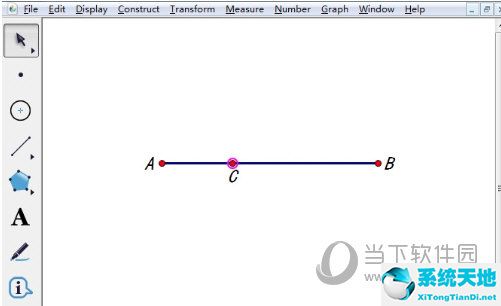1、首先第一步打开coreldrawx6软件,然后点击界面左上角的“文件”选项,然后点击下拉菜单栏中的“新建”。
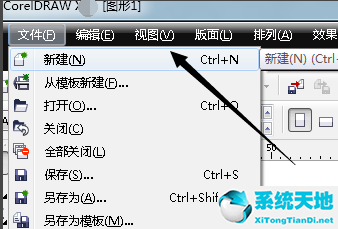 2。接下来我们在界面左侧的工具栏中找到下图所示的工具。如下图所示,我们点击工具右下角的小三角。点击后会出现具体的选项。我们点击“手绘”选项。
2。接下来我们在界面左侧的工具栏中找到下图所示的工具。如下图所示,我们点击工具右下角的小三角。点击后会出现具体的选项。我们点击“手绘”选项。

 3。然后我们在界面中新建的页面上点击鼠标,然后按住键盘上的ctrl键,然后点击界面中的另一个地方,发现会出现一条直线。
3。然后我们在界面中新建的页面上点击鼠标,然后按住键盘上的ctrl键,然后点击界面中的另一个地方,发现会出现一条直线。
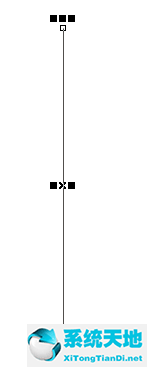 4。按照上面的步骤我们就成功的画出了一条直线。我们还可以在界面顶部的属性栏中设置线条的粗细。选择所需的厚度后,点击即可成功完成设置。
4。按照上面的步骤我们就成功的画出了一条直线。我们还可以在界面顶部的属性栏中设置线条的粗细。选择所需的厚度后,点击即可成功完成设置。
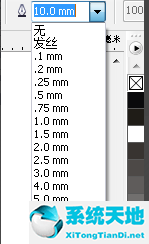
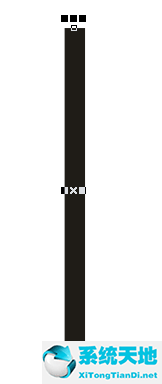 以下是在coreldrawx6 中绘制直线的教程步骤。有需要的朋友,快来看看这篇文章吧!
以下是在coreldrawx6 中绘制直线的教程步骤。有需要的朋友,快来看看这篇文章吧!